Được sử dụng chủ yếu trên máy tính để chỉnh sửa ảnh, tuy nhiên Adobe Lightroom cũng có phiên bản mobile để đáp ứng các nhu cầu của người dùng hiện nay, bài viết bên dưới đây 9mobi.vn sẽ hướng dẫn các bạn cách cài đặt đặt và sử dụng Adobe Light room chỉnh sửa ảnh trên Android, qua đó có thể sở hữu được những tấm hình đẹp và ấn tượng nhất.
- Lightroom: Chụp và chỉnh sửa ảnh RAW trên di động cực chuyên nghiệp
- Đăng ký Lightroom miễn phí trên điện thoại
- Adobe Lightroom nhập ảnh trực tiếp trên iPad, iOS trong tương lai
- Đọc file Pdf với Adobe Reader trên Android
- Top 6 ứng dụng chỉnh sửa ảnh thay thế Photoshop cho Android
Có thể bạn chưa biết: Adobe Lightroom là một công cụ biên tập, chỉnh sửa ảnh, xử lý ảnh kỹ thuật số chuyên nghiệp của hãng Adobe. Nếu đã từng sử dụng qua phần mềm "thần thánh" Photoshop thì ắt hẳn bạn sẽ không còn lạ lẫm gì với cái tên này. Khi chỉnh sửa ảnh trên Android với Lightroom, người dùng có thể quản lý, phối màu hàng loạt các tấm hình một cách nhanh chóng. Bên cạnh đó, bạn có thể tạo ra được nhiều màu sắc độc lạ từ việc tùy biến Preset của công cụ này.

Hướng dẫn chỉnh sửa ảnh trên Android với Adobe Lightroom
Cách cài đặt và sử dụng Adobe Lightroom chỉnh sửa ảnh trên Android
1. Cách tải và cài đặt
Bước 1: Trên trình duyệt, nhấn chọn vào liên kết bên dưới đây:
=> Link tải Adobe Lightroom cho Android
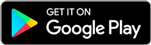
Bước 2: Nhấn nút mũi tên --> Nhấn Cài đặt để tải Adobe Lightroom về điện thoại Android trực tiếp từ cửa hàng CH Play.
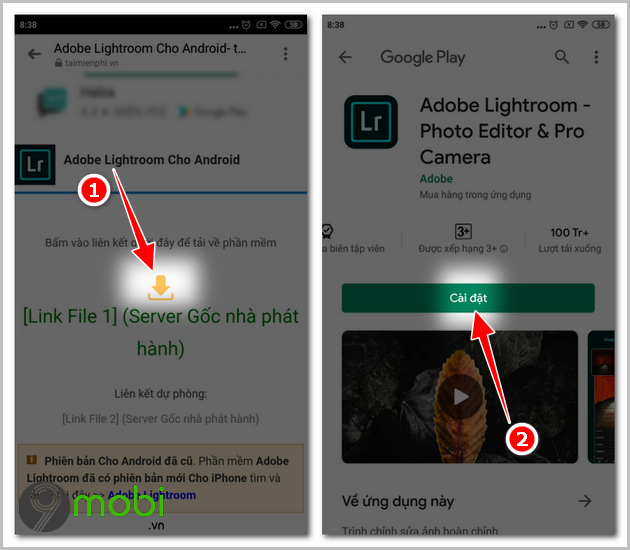
2. Cách sử dụng
Khởi động ứng dụng, nhấn Skip để bỏ qua những giới thiệu ban đầu.
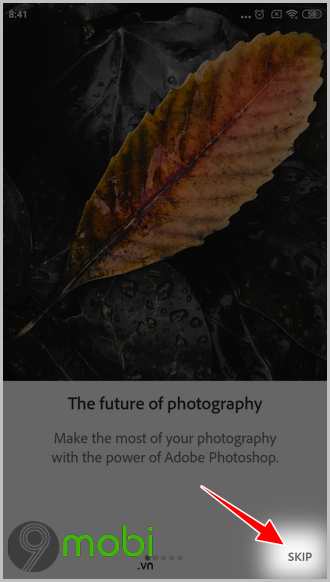
Tiến hành đăng nhập tài khoản. Bạn có thể sử dụng tài khoản Adobe để đăng nhập hoặc liên kết tài khoản Facebook, Google, Apple.
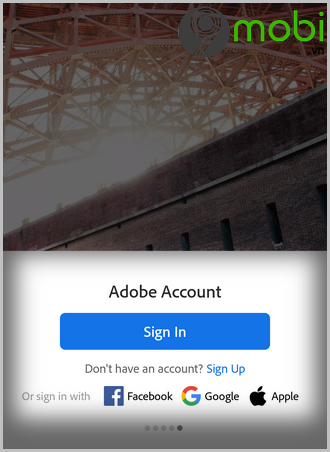
Đăng nhập thành công, tích chọn vào ô I have read ... Để đồng ý với các điều khoản và quy định sử dụng --> Nhấn Continue để sang bước kế tiếp.
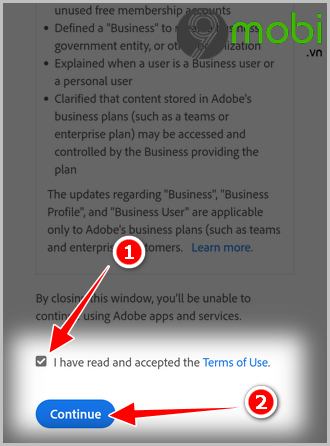
Tại giao diện chính của ứng dụng Adobe Lightroom, có 2 chức năng chính:
+ Biểu tượng hình ảnh có dấu +: Tải ảnh từ điện thoại lên
+ Biểu tượng camera: Chụp hình trực tiếp
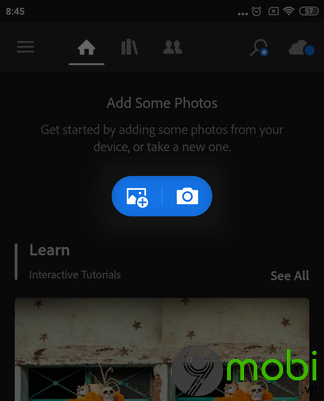
Lựa chọn chức năng mong muốn chỉnh sửa ảnh --> Nhấn Cho phép để cấp quyền.
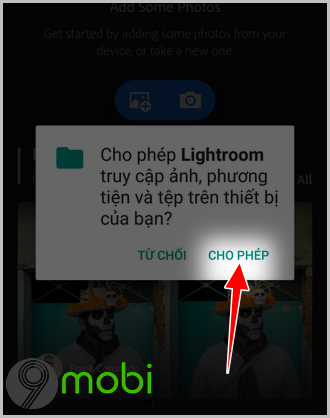
Lựa chọn hình ảnh tải lên cần chỉnh sửa.
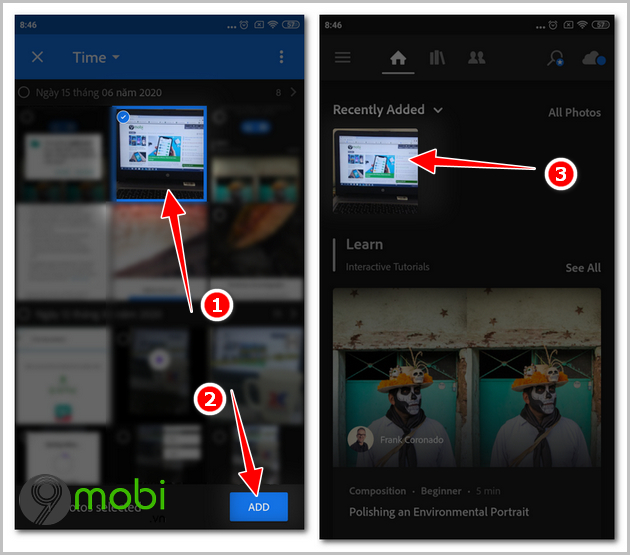
Các công cụ chính của ứng dụng chỉnh sửa ảnh Adobe Lightroom trên Android, bao gồm:
Crop: Cắt, xoay, lật ảnh...theo tỉ lệ, các hướng khác nhau
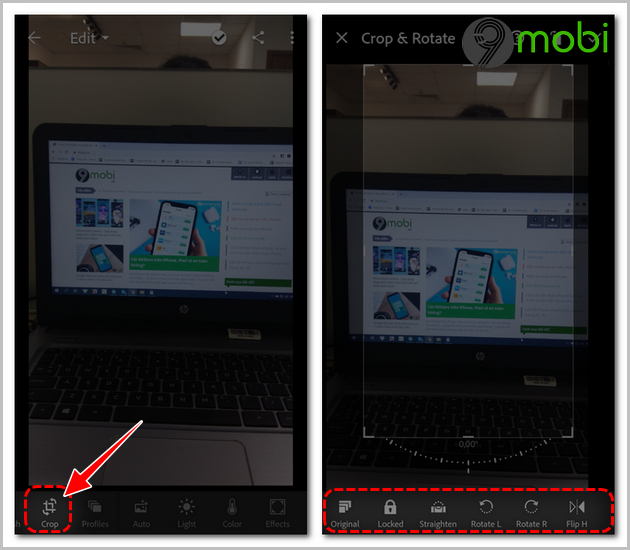
Profiles : Bộ lọc Filter cho ảnh
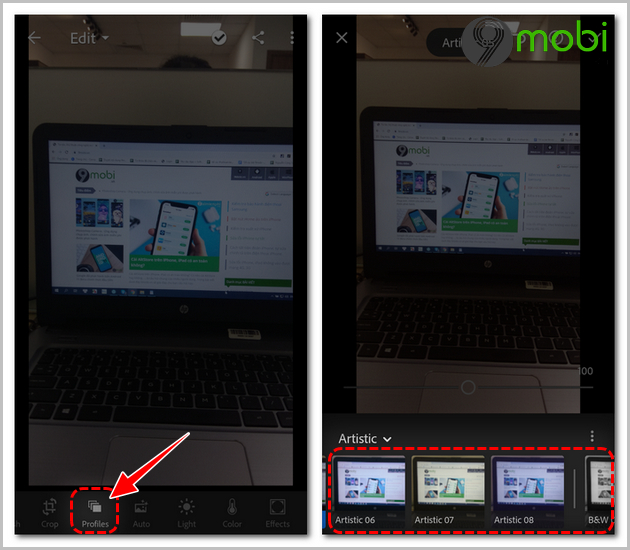
Light: Chỉnh ảnh sáng, chỉnh độ tương phản, độ bão hòa...cho hình ảnh cần chỉnh sửa.
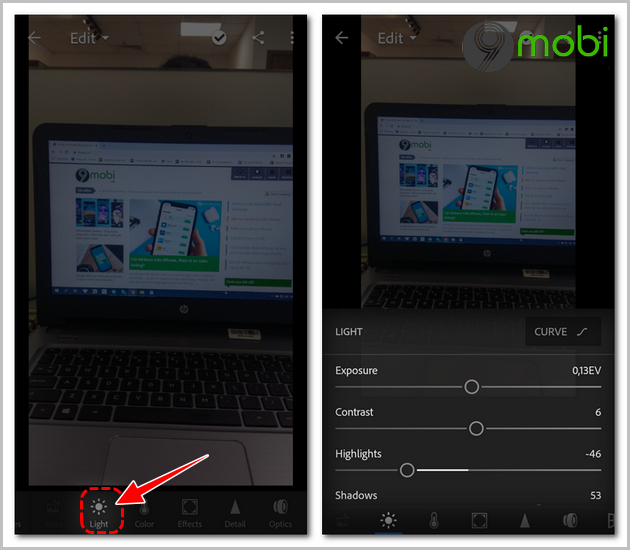
Color: Chỉnh màu sắc cho hình ảnh
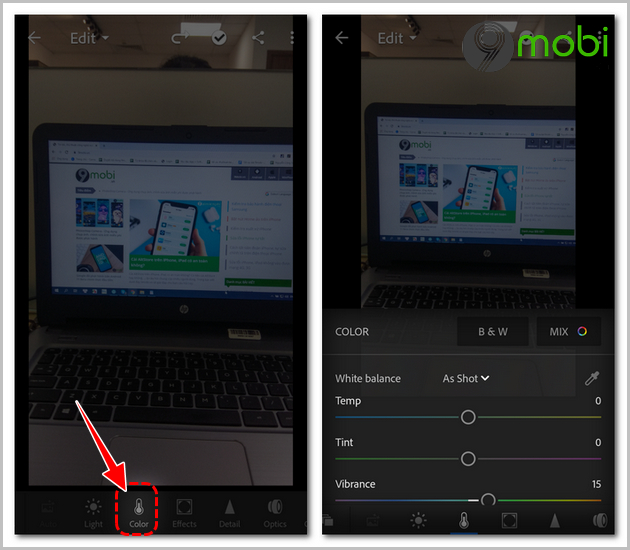
Effects: Thẻ này cho phép người dùng có thể thiết lập, tùy chỉnh các hiệu ứng cho hình ảnh.
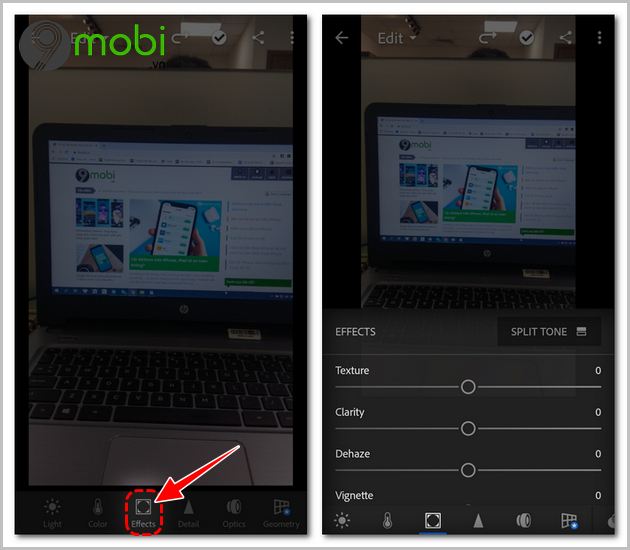
Presets: Đây là một trong những chức năng mà người dùng thường hay sử dụng nhất trên Adobe Lightroom. Lựa chọn và điều chỉnh các thông số trong đây sẽ giúp bạn sở hữu được những tấm hình có màu sắc rất mới lạ và độc đáo.
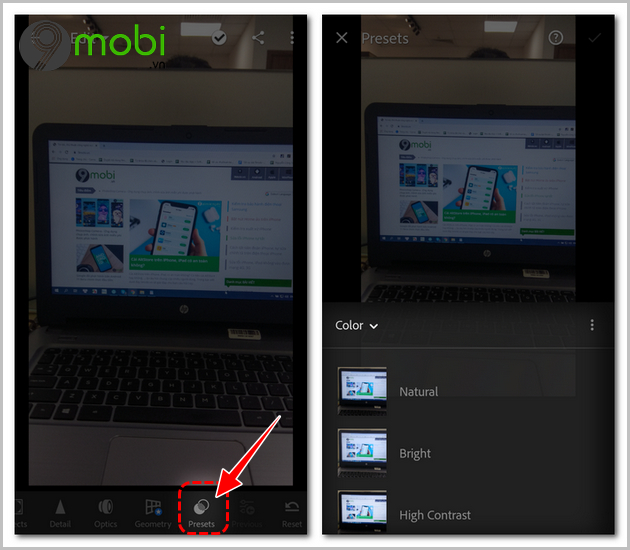
Sau khi đã chỉnh sửa hoàn tất, để lưu ảnh, bạn chọn vào biểu tượng 3 dấu chấm --> Chọn Add To
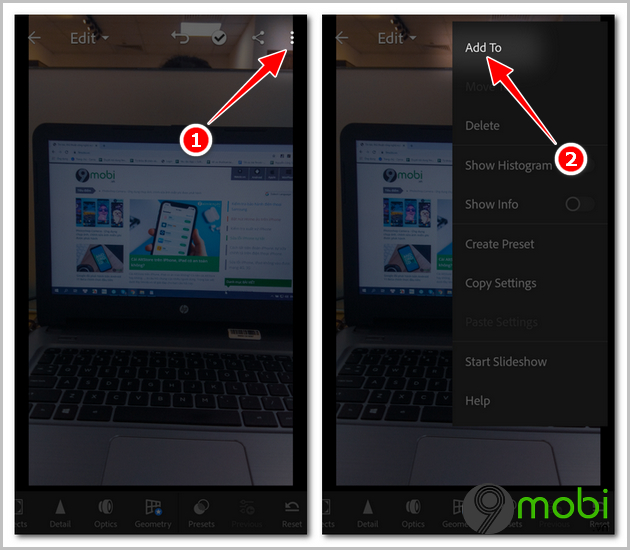
Nhấn chọn biểu tượng dấu + --> Chọn thư mục cần lưu trữ
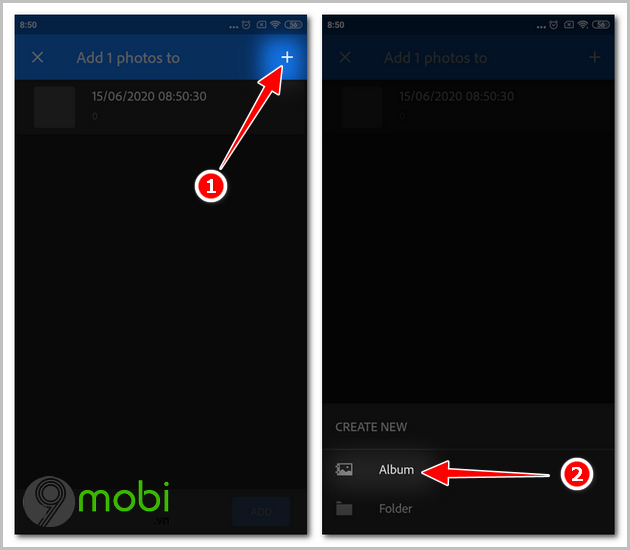
Đặt tên cho thư mục -->Chọn thư mục vừa tạo --> Nhấn Add để lưu.
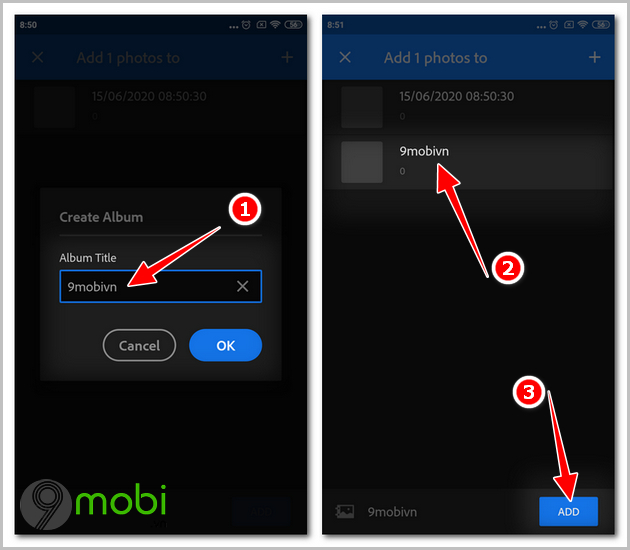
https://9mobi.vn/cach-cai-dat-va-su-dung-adobe-lightroom-chinh-sua-anh-tren-android-26988n.aspx
Trên đây là hướng dẫn của 9mobi.vn đến cho các bạn về cách cài đặt và sử dụng Adobe Lightroom chỉnh sửa ảnh trên Android. Trong quá trình sử dụng, nếu gặp khó khăn trong quá trình tạo tài khoản, bạn có thể tham khảo Cách đăng ký Lightroom miễn phí trên điện thoại TẠI ĐÂY